Jak zmienić adres IP w RHEL 8 / Centos 8 Linux
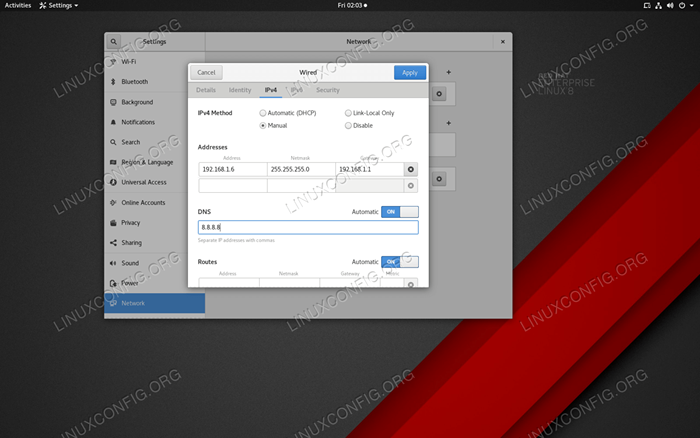
- 3400
- 575
- Maurycy Napierała
Większość IP w dzisiejszych czasach jest automatycznie przypisywana za pośrednictwem DHCP przez Twojego dostawcy usług internetowych lub router domowy. Ale może nadejść czas, kiedy chcesz wybrać statyczny adres IP i będziesz chciał go zmienić. Być może konfigurujesz domową sieć LAN i nie chcesz używać DHCP lub po prostu chcesz statycznego adresu IP, do którego możesz uzyskać dostęp spoza domu. W tym samouczku dowiemy się, w jaki sposób możemy zmienić adres IP w systemie RHEL 8 / Centos 8 Linus.
W tym samouczku nauczysz się:
- Jak zmienić adres IP w RHEL 8 / Centos 8 za pomocą GNOME
- Jak zmienić adres IP, edytując pliki konfiguracyjne
- Jak ręcznie zmienić serwer DNS
- Jak ponownie uruchomić sieci w RHEL 8 / Centos 8
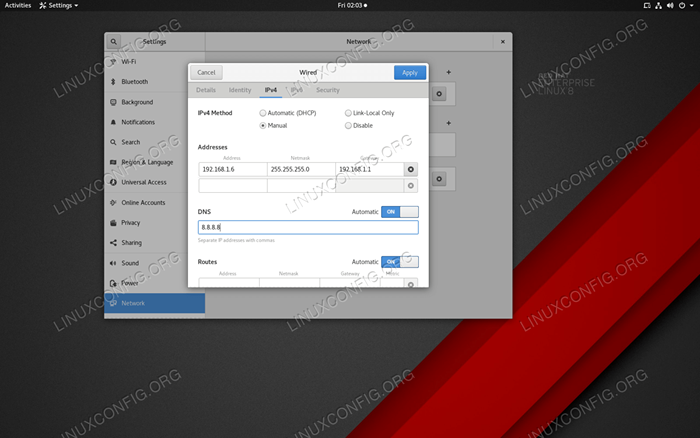 Zmiana adresu IP w RHEL 8 z Inside Gnome to kwestia kilku kliknięć.
Zmiana adresu IP w RHEL 8 z Inside Gnome to kwestia kilku kliknięć. Zastosowane wymagania i konwencje oprogramowania
| Kategoria | Wymagania, konwencje lub wersja oprogramowania |
|---|---|
| System | Redhat Enterprise Linux 8.0 |
| Inny | Uprzywilejowany dostęp do systemu Linux jako root lub za pośrednictwem sudo Komenda. |
| Konwencje | # - Wymaga, aby podane polecenia Linux są wykonywane z uprawnieniami root bezpośrednio jako użytkownik root lub za pomocą sudo Komenda$ - Wymaga, aby podane polecenia Linux zostały wykonane jako zwykły użytkownik niepewny |
Droga GUI
Najłatwiejszym sposobem zmiany adresu IP w RHEL 8 / Centos 8 jest użycie gnome Ustawienia okno. Iść do Ustawienia a ostatni wpis w lewym panelu bocznym jest Sieć. Kliknij Sieć i kliknij przycisk Wheel obok karty sieciowej. To przyniesie kolejne okno z pięcioma zakładkami, z których jedną jest IPv4. Ustawić Metoda IPv4 Do podręcznik i wprowadź swój statyczny adres IP, Mash Mask, Gateway i DNS Server w odpowiednich polach. Dokładna ta sama procedura jest wykonywana, jeśli chcesz użyć IPv6. Uderzyć Stosować gdy skończysz.
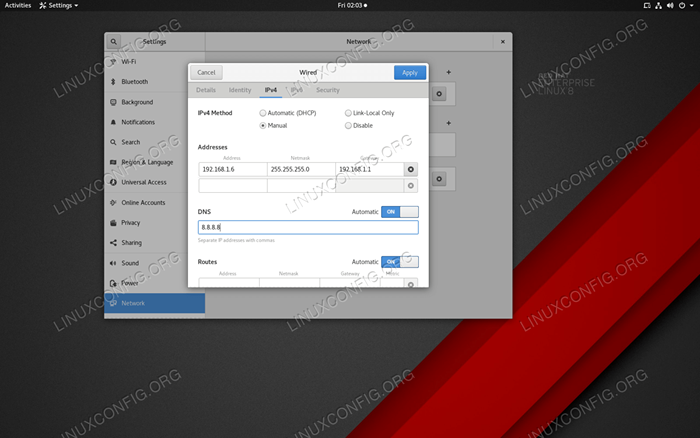 Zmiana adresu IP w RHEL 8 z Inside Gnome to kwestia kilku kliknięć.
Zmiana adresu IP w RHEL 8 z Inside Gnome to kwestia kilku kliknięć. Way CLI
Możesz ręcznie zmienić swój adres IP, modyfikując odpowiedni plik konfiguracyjny dla każdej karty sieciowej. Najpierw zobacz, jak nazywane są karty sieciowe, wywołując ifconfig W oknie terminalu:
$ ifconfig lub $ ip a
Dane wyjściowe połączenia przewodowego powinno nazwać kartę sieciową coś takiego ENS33.
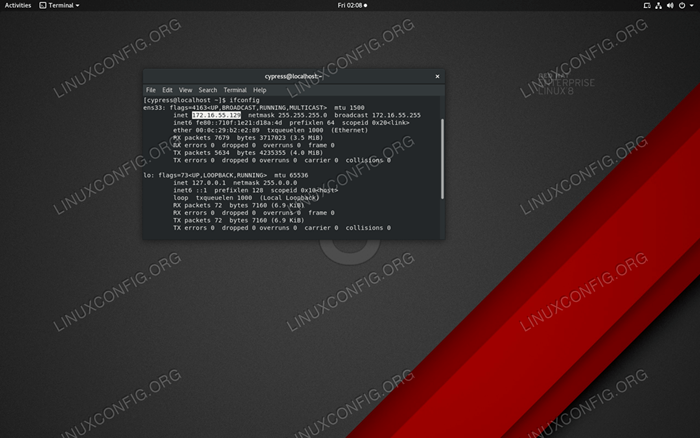 Z ifconfig możesz wyświetlić swój adres IPv4 i IPv6 oraz nazwę kart sieciowych.
Z ifconfig możesz wyświetlić swój adres IPv4 i IPv6 oraz nazwę kart sieciowych. Aby edytować szczegóły tego połączenia sieciowego, edytuj plik konfiguracyjny karty:
# nano/etc/sysconfig/sieciowe scripts/ifcfg-ens33
Są tutaj dwie rzeczy, które musisz zrobić. Edytuj Bootproto wpis z
Bootproto = DHCP
Do
Bootproto = statyczny
a następnie dodaj następujące wiersze na koniec pliku lub zaraz po Bootproto linia:
IPaddr = 192.168.1.5 Mash Network = 255.255.255.0 bramy = 192.168.1.1
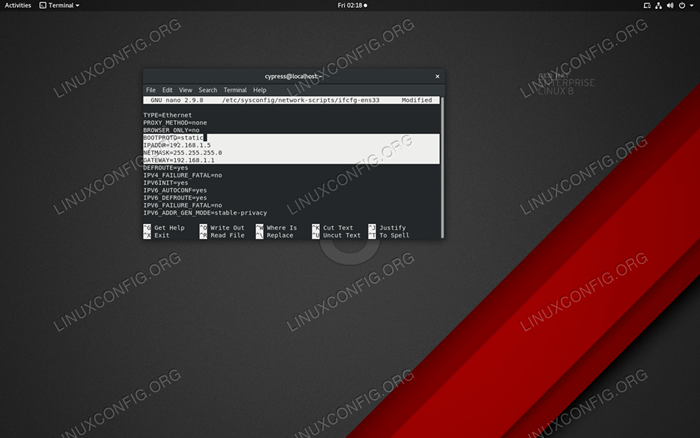 Plik konfiguracyjny karty sieciowej powinien wyglądać podobnie do tego.
Plik konfiguracyjny karty sieciowej powinien wyglądać podobnie do tego. Zastąpić IP odpowiadające IPaddr, Mash I WEJŚCIE z tymi, których pragniesz swoją sieć, a następnie zapisz plik za pomocą Ctrl+x. Serwery nazw znajdują się w /etc/resolv.conf Plik, więc w razie potrzeby edytujemy to również:
# nano /itp. /Resolv.conf
Zmienić serwer nazw link do czegoś takiego
Nazwarz 8.8.8.8
który jest jednym z serwerów Google DNS. Zapisz plik za pomocą Ctrl+x. Teraz musisz ponownie uruchomić sieci, aby wprowadzić te zmiany. Możesz to zrobić, wyłączając to
$ nmcli Networking
Potem ponownie z powrotem z
$ NMCLI Networking On
Wniosek
Od RHEL 8 sieć.praca Plik został zmieniony na NetworkManager.praca system, który jest zawsze działany jako demon. Ale zmiana adresu IP w RHEL 8 jest zasadniczo taka sama, jak w RHEL 7. Jeśli chcesz użyć adresu statycznego zamiast DHCP, możesz użyć powyższego przewodnika, aby ręcznie skonfigurować każdą z karty sieciowej.
Powiązane samouczki Linux:
- Rzeczy do zrobienia po zainstalowaniu Ubuntu 20.04 Focal Fossa Linux
- Rzeczy do zainstalowania na Ubuntu 20.04
- Wprowadzenie do automatyzacji, narzędzi i technik Linuksa
- Rzeczy do zrobienia po zainstalowaniu Ubuntu 22.04 JAMMY Jellyfish…
- Konfigurowanie sieci na Manjaro Linux
- Zainstaluj Arch Linux na stacji roboczej VMware
- Jak skonfigurować statyczny adres IP na Almalinux
- Ubuntu 20.04 Przewodnik
- Jak migrować Apache do Nginx, przekształcając wirtualne hosty na…
- Rzeczy do zainstalowania na Ubuntu 22.04
- « Jak rozpocząć usługę w rozruchu z RHEL 8 / Centos 8 Linux
- Jak zaoszczędzić miejsce za pomocą symboli i punktów montażowych »

